word中将多个图形组合为一体的步骤:
首先新建一个文档,在文档中画出相应的图形。

画出来后,其实每个图形都是独立的,并不能整体编辑。
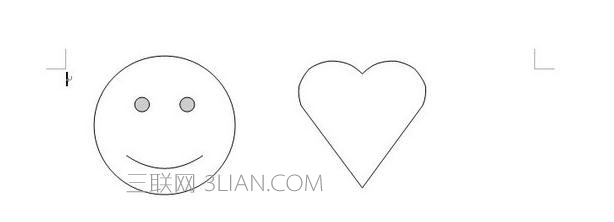
怎样将它们组合为一体呢?
按住ctrl将所有图形选择。
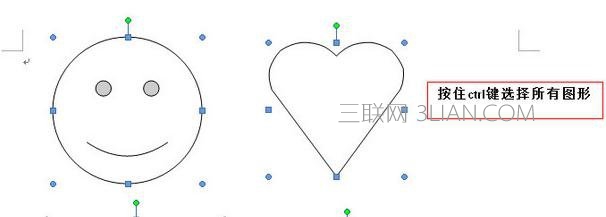
右键点击被选中的图形,在弹出的菜单中点击“组合”—“组合”:

组合成功就就可以整体编辑了。
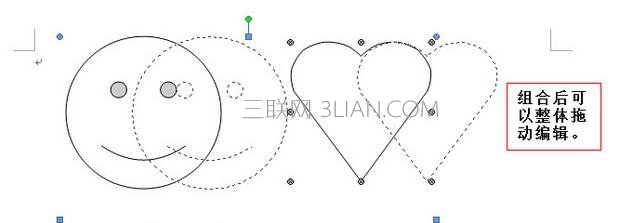
如果想要将一体的图形分拆开来,右键点击图形,在弹出的菜单中点击“组合”—“取消组合”就OK了。
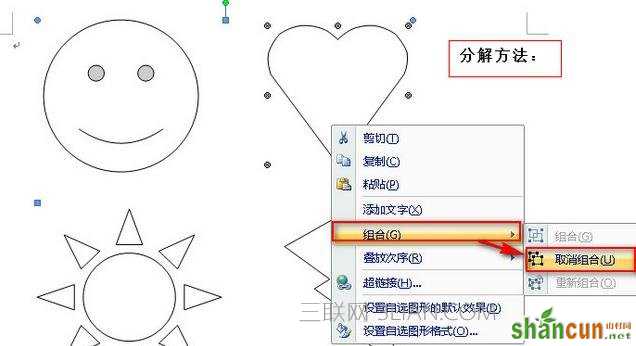
分拆好后又可以对单独的图形进行编辑了。
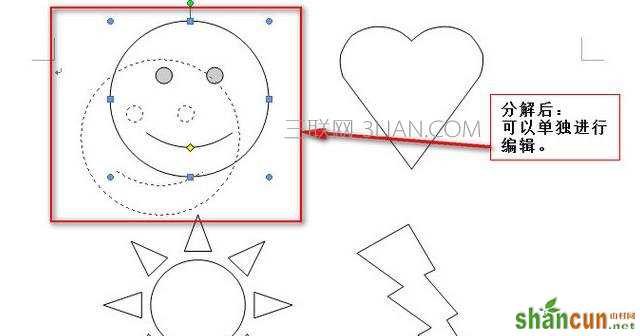
word中将多个图形组合为一体的步骤:
首先新建一个文档,在文档中画出相应的图形。

画出来后,其实每个图形都是独立的,并不能整体编辑。
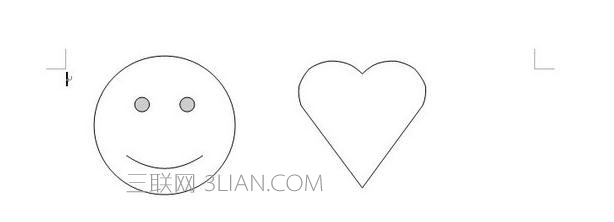
怎样将它们组合为一体呢?
按住ctrl将所有图形选择。
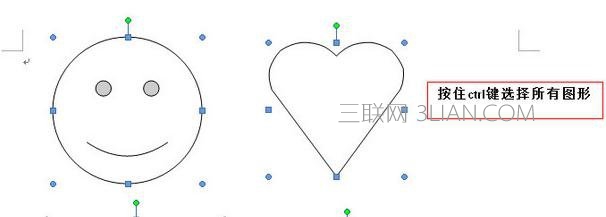
右键点击被选中的图形,在弹出的菜单中点击“组合”—“组合”:

组合成功就就可以整体编辑了。
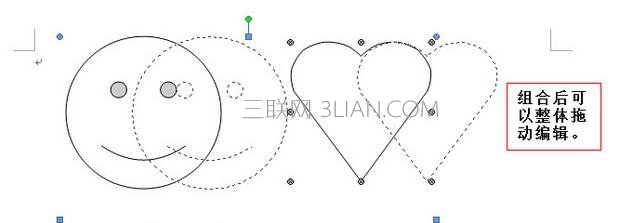
如果想要将一体的图形分拆开来,右键点击图形,在弹出的菜单中点击“组合”—“取消组合”就OK了。
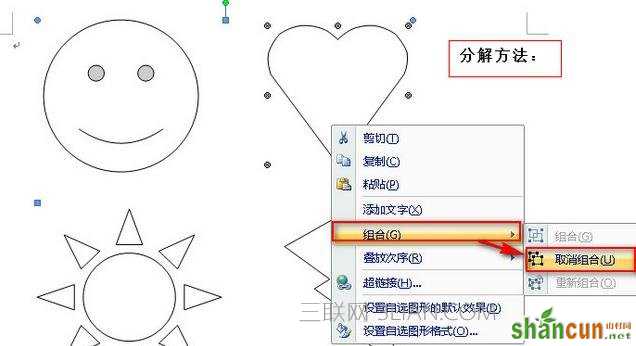
分拆好后又可以对单独的图形进行编辑了。
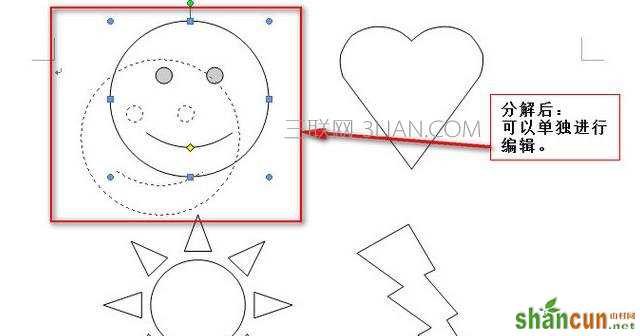

手机看新闻
微信扫描关注